So erhalten Sie Schlafenszeit-Benachrichtigungen basierend auf der Zeit, zu der Sie aufwachen müssen

So erhalten Sie Schlafenszeit-Benachrichtigungen basierend auf der Zeit, zu der Sie aufwachen müssen
Ich habe also einen Freund gebeten, sich Windows 7 zuzulegen. Die erste Beschwerde war, dass wmpnetwk.exe zu viele Systemressourcen verbraucht. In manchen Fällen steigt der Ressourcenverbrauch auf bis zu 90 %. Laut Microsoft handelte es sich dabei um einen kleinen Fehler in der RTM-Version, der in der offiziellen öffentlichen Version jedoch nicht auftreten sollte.
Für alle, die es noch nicht wissen: wmpnetwk.exe ist ein Prozess des Windows Media Player-Netzwerkfreigabedienstes. Drücken Sie Strg+Umschalt+Esc und wechseln Sie zur Registerkarte „Prozesse“. Sie werden feststellen, dass dieser Netzwerkdienst zwischen 5 und 10 MB Speicher benötigt.

Wenn wmpnetwk.exe viele Systemressourcen beansprucht, liegt wahrscheinlich ein Problem vor. Der beste Weg, dieses Problem zu beheben, besteht darin, den Dienst ein für alle Mal zu deaktivieren.
Hinweis: Dieser Dienst ist erforderlich, wenn Sie Medien mit dem Windows Media Player teilen oder über das Netzwerk streamen möchten. Da ich ein VLC-Player-Freak bin, spricht mich der Windows Media Player nicht an.
Viele Leute benötigen diesen Dienst. Hier ist eine schnelle Lösung: Beenden Sie den Dienst, ändern Sie den Starttyp auf manuell, starten Sie den Computer neu und ändern Sie den Starttyp dann auf automatisch. Ich habe diese Schritte unten erläutert.
Klicken Sie auf „Start“, geben Sie „services.msc“ in das Suchfeld ein und drücken Sie die Eingabetaste. Suchen Sie nun in der Liste nach dem Windows Media Player-Netzwerkfreigabedienst , klicken Sie mit der rechten Maustaste darauf und drücken Sie „Stopp“.
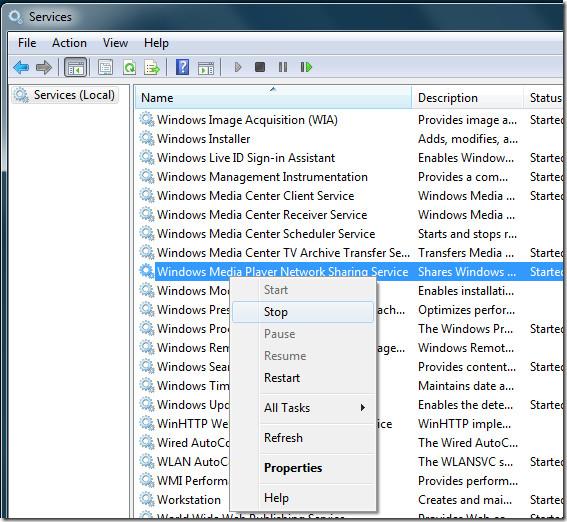
Das Beenden des Dienstes dauert einige Zeit. Klicken Sie anschließend erneut mit der rechten Maustaste auf diesen Dienst und wählen Sie Eigenschaften. Ändern Sie den Starttyp in Manuell und starten Sie den Computer neu.
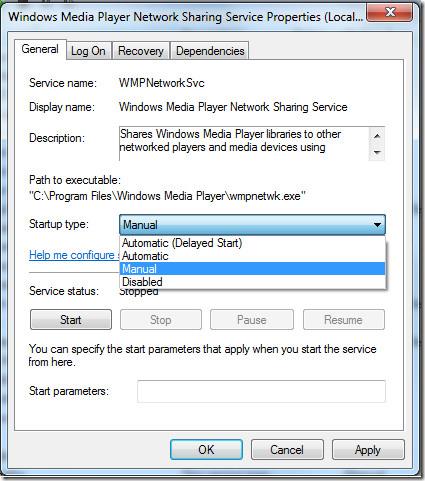
Gehen Sie nach dem Neustart des Computers erneut zu den Eigenschaften und ändern Sie den Starttyp in „Automatisch“. Das Problem sollte jetzt behoben sein!
Zusätzlicher Hinweis: Dieses Problem betrifft nur eine sehr kleine Anzahl von Benutzern und wird von Microsoft im kommenden Service Pack nicht behoben. Wenn Sie den Windows Media Player noch nie verwendet haben und Player von Drittanbietern wie VLC verwenden, können Sie diesen Dienst jederzeit deaktivieren, um Systemressourcen zu sparen.
So erhalten Sie Schlafenszeit-Benachrichtigungen basierend auf der Zeit, zu der Sie aufwachen müssen
So schalten Sie Ihren Computer über Ihr Telefon aus
Windows Update arbeitet grundsätzlich in Verbindung mit der Registrierung und verschiedenen DLL-, OCX- und AX-Dateien. Falls diese Dateien beschädigt werden, sind die meisten Funktionen von
Neue Systemschutz-Suiten schießen in letzter Zeit wie Pilze aus dem Boden, alle bringen eine weitere Antiviren-/Spam-Erkennungslösung mit sich, und wenn Sie Glück haben
Erfahren Sie, wie Sie Bluetooth unter Windows 10/11 aktivieren. Bluetooth muss aktiviert sein, damit Ihre Bluetooth-Geräte ordnungsgemäß funktionieren. Keine Sorge, es ist ganz einfach!
Zuvor haben wir NitroPDF getestet, einen netten PDF-Reader, der es dem Benutzer auch ermöglicht, Dokumente in PDF-Dateien zu konvertieren, mit Optionen wie Zusammenführen und Aufteilen der PDF
Haben Sie schon einmal ein Dokument oder eine Textdatei mit redundanten, unbrauchbaren Zeichen erhalten? Enthält der Text viele Sternchen, Bindestriche, Leerzeichen usw.?
So viele Leute haben nach dem kleinen rechteckigen Google-Symbol neben Windows 7 Start Orb auf meiner Taskleiste gefragt, dass ich mich endlich entschlossen habe, dies zu veröffentlichen
uTorrent ist mit Abstand der beliebteste Desktop-Client zum Herunterladen von Torrents. Obwohl es bei mir unter Windows 7 einwandfrei funktioniert, haben einige Leute
Jeder muss bei der Arbeit am Computer häufig Pausen einlegen. Wenn Sie keine Pausen machen, besteht eine große Chance, dass Ihre Augen aufspringen (okay, nicht aufspringen).







